Sử dụng Internet lâu, chắc hẳn bạn đã có nghe qua về Ping. Vậy Ping là gì và cách kiểm tra như thế nào, ý nghĩa thông số của Ping là gì? Hãy cùng Blogkienthuc.edu.vn theo dõi bài viết dưới đây để làm rõ được những vấn đề trên nhé.
1. Ping là gì?
Về mặt lý thuyết, PING (Packet Internet Grouper) là một tiện ích được sử dụng để xác định xem một gói dữ liệu mạng có thể được phân phối đến một địa chỉ mà không có lỗi hay không. Nói một cách dễ hiểu hơn, Ping được dùng để kiểm tra kết nối của hai hay nhiều thiết bị trên 1 đường truyền, hoặc dùng để kiểm tra kết nối từ máy trạm tới máy chủ mà nó kết nối bằng cách đo tổng thời gian gửi và trả về của gói dữ liệu chuẩn.
Bạn đang đọc: Tất tần tật về cách kiểm tra tốc độ Ping và ý nghĩa của các thông số
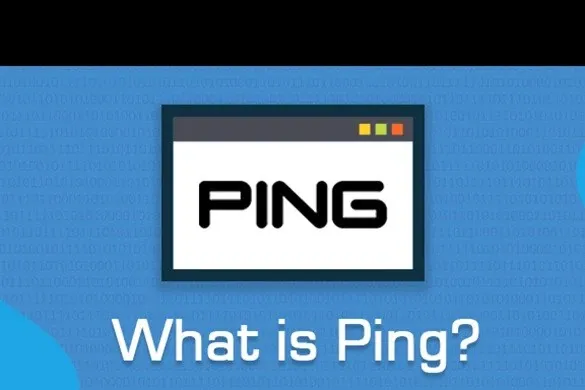
2. Ý nghĩa của Ping
Trong quá trình lướt web, khi bạn truy cập vào một trang web để đọc báo, nghe nhạc, xem phim,… thì phải mất một khoảng thời gian ngắn trang web mới bắt đầu tải, đó được gọi là độ trễ. Thế nên, lệnh Ping cũng góp phần đo lường được tốc độ duyệt web, đồng thời còn cho biết được chất lượng dịch vụ của nhà mạng bạn đang sử dụng.
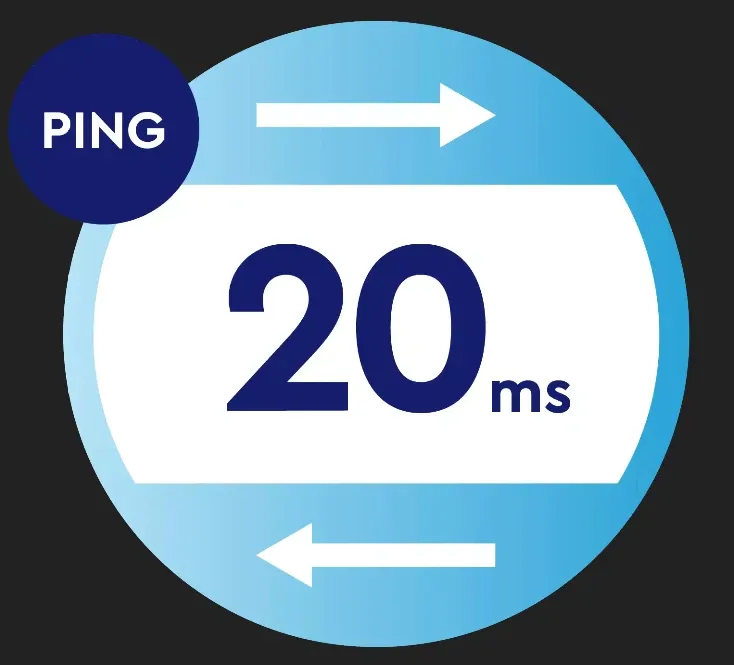
Đối với các game thủ, Ping có lẽ là một thông số không hề xa lạ. Hiện nay, nhiều game trên thị trường thường có hiển thị thông số này trên góc màn hình để cho biết được tốc độ đường truyền mạng. Nếu như con số này lên đến hàng trăm ms (mili giây), chắc chắn việc chơi game của bạn sẽ bị ảnh hưởng bởi giật lag.
3. Cách thức hoạt động của Ping
Bạn có thể hình dung đơn giản như sau:
- Máy tính hoặc thiết bị A sẽ gửi đi 1 tín hiệu, 1 gói tin đến địa chỉ IP của máy tính, thiết bị B.
- Bên B Có nhận được tín hiệu, gói tin từ phía A hay không?
- Phản hồi từ B trả về cho A và hiển thị thành kết quả của lệnh Ping.
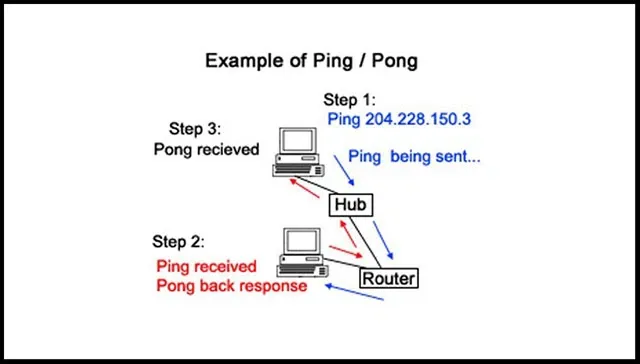
4. Cách kiểm tra Ping trên máy tính
Đối với hệ điều hành Window
Bước 1: Các bạn sử dụng tổ hợp phím tắt Windows + R để mở cửa sổ Run lên.
Bước 2: Bạn hãy gõ từ khóa cmd > Nhấn OK.
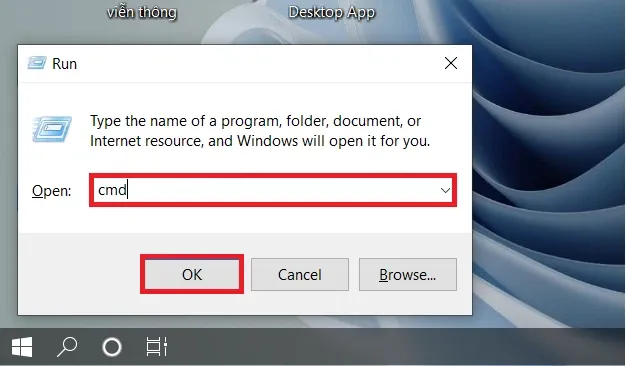
Bước 3: Sau khi cửa sổ CMD đã được mở các bạn hãy gõ vào dòng lệnh để kiểm tra Ping > Nhấn phím Enter.
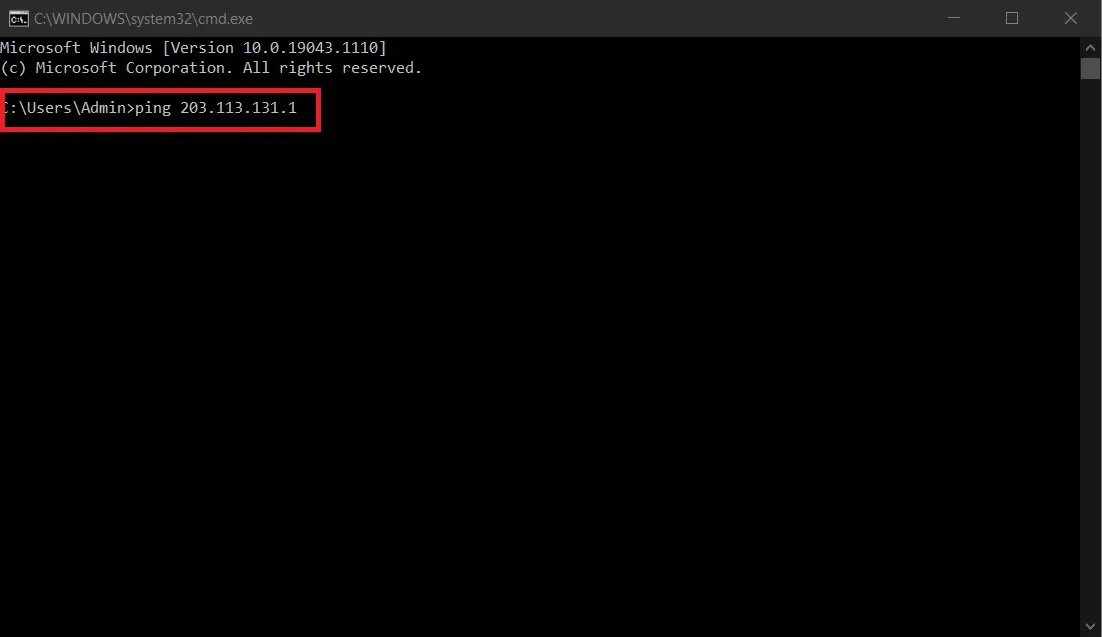
Chú ý: Địa chỉ IP của các nhà mạng:
- Đối với mạng Viettel: 203.113.131.1
- Đối với mạng VNPT: 203.162.4.190
- Đối với mạng FPT: 210.245.31.130
Bước 4: Kiểm tra Ping. Kết quả sẽ nhận được như hình bên dưới.
Tìm hiểu thêm: Hướng dẫn mua Office 365 giảm giá cho khách hàng cũ tại FPT Shop
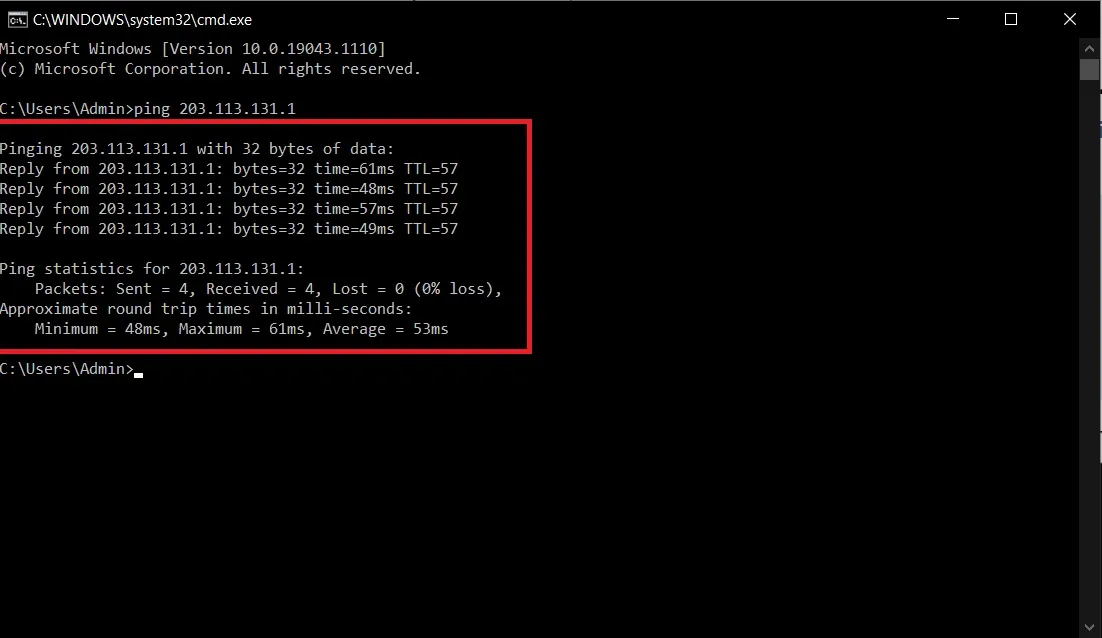
Đối với hệ điều hành MacOS
Bước 1: Mở khung tìm kiếm Spotlight trên màn hình bằng cách nhấn vào biểu tượng kính lúp.
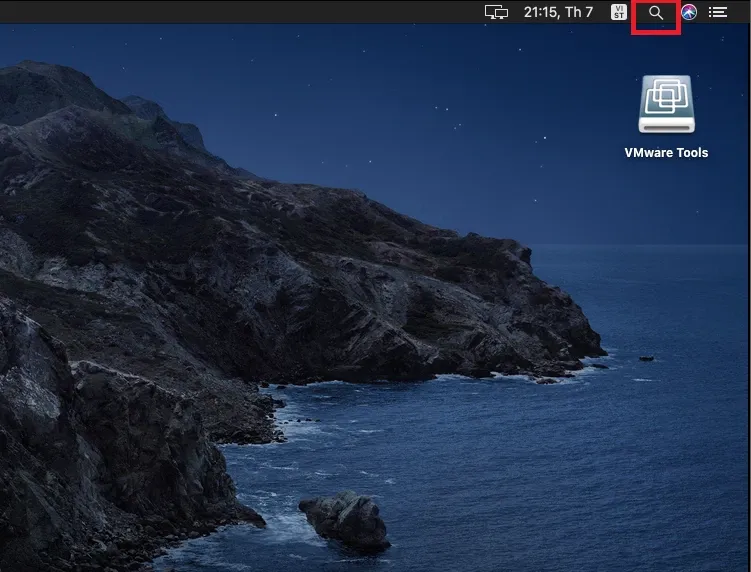
Bước 2: Nhập từ khóa “Network Utility” (Tiện ích mạng) vào khung tìm kiếm Spotlight giữa màn hình, lúc này ứng dụng Network Utility sẽ hiện ra.
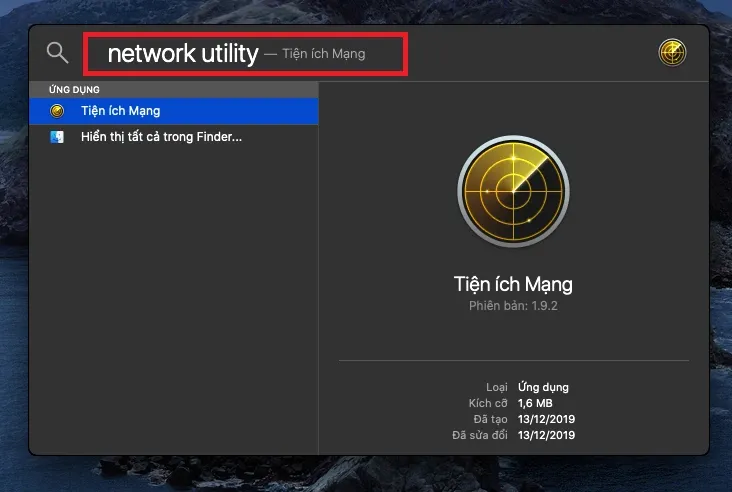
Bước 3: Chọn vào mục Ping.
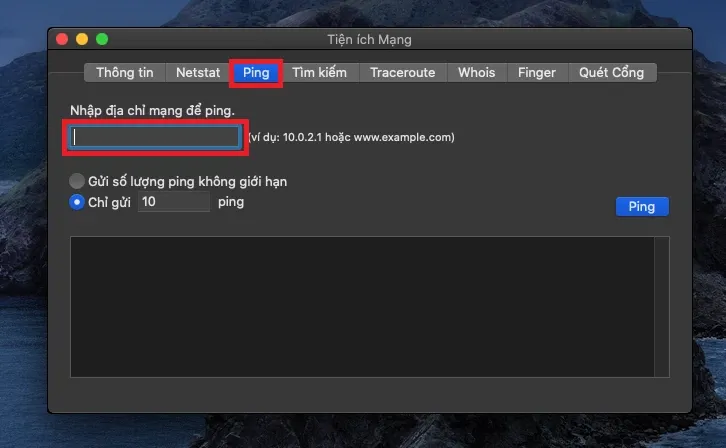
Bước 4: Nhập địa chỉ mà bạn muốn kiểm tra Ping > Nhấn Ping.
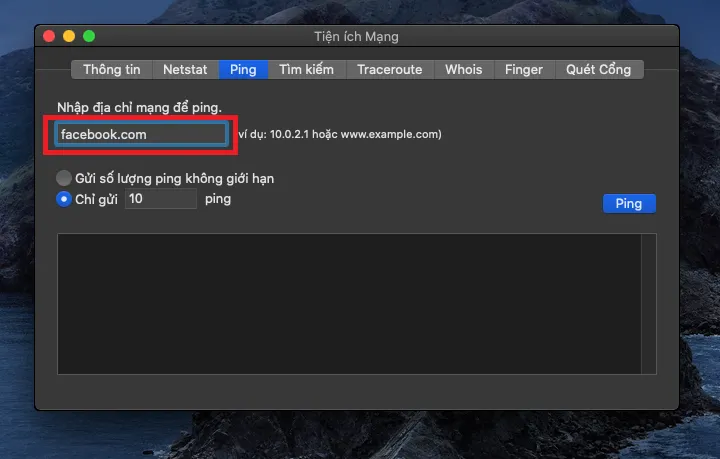
Bước 5: Kết quả sẽ được hiển thị như hình bên dưới.
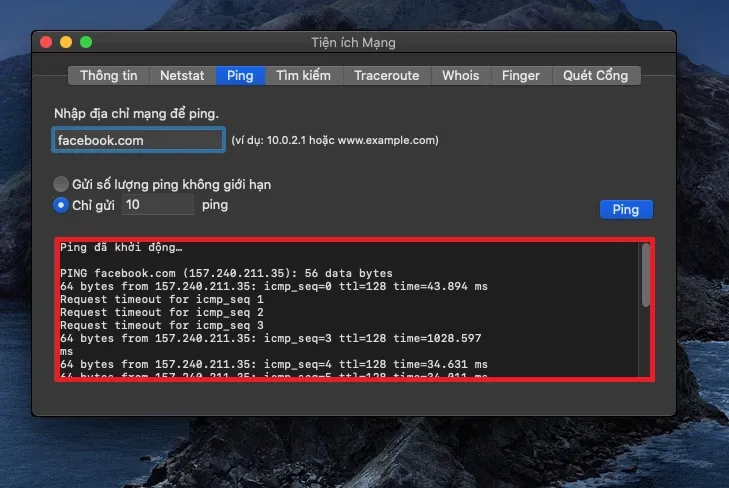
>>>>>Xem thêm: Lightroom Mobile là gì? Hướng dẫn sử dụng Lightroom mới nhất, siêu chi tiết và dễ hiểu
5. Ý nghĩa các thông số khi kiểm tra Ping
Nếu kết quả trả về với time (ms) thấp thì tốc độ mạng của bạn đang ở mức khá nhanh. Time giao động ổn định tức là mạng của bạn ổn định và rất tốt. Ngược lại, nếu chỉ số time (ms) cao thì mạng của bạn đang sử dụng bị chậm, thời gian phản hồi lâu, và tất nhiên điều này sẽ làm bạn vô cùng khó chịu. Nếu bị Request time out tức là không thể phản hồi đồng nghĩa với việc kết nối Internet của bạn đang bị gián đoạn hoặc bị ngắt kết nối.
Hy vọng với những chia sẻ trên đây giúp bạn có thêm kiến thức về Ping, cách kiểm tra Ping trên máy tính cũng như ý nghĩa các thông số của nó. Nếu thấy bài viết hay, hãy like, share để ủng hộ cho Blogkienthuc.edu.vn nhé!
Xem thêm:
- Cách khắc phục lỗi api-ms-win-crt-runtime-l1-1-0.dll is missing
- Cách khắc phục khi CPU không chạy hết công suất

